クラウド会計freeeで経理の数字を固めて決算をし、確定申告を終えたら、その年の年度締めをしましょう。
年度締めとは、経理のデータを翌年のものに繰り越すことです。
繰り越さずに新年度の経理処理をしてしまうと、すでに確定したデータの数字が変わってしまいます。
確定申告を終えたら、すぐに年度締めをしていきましょう。
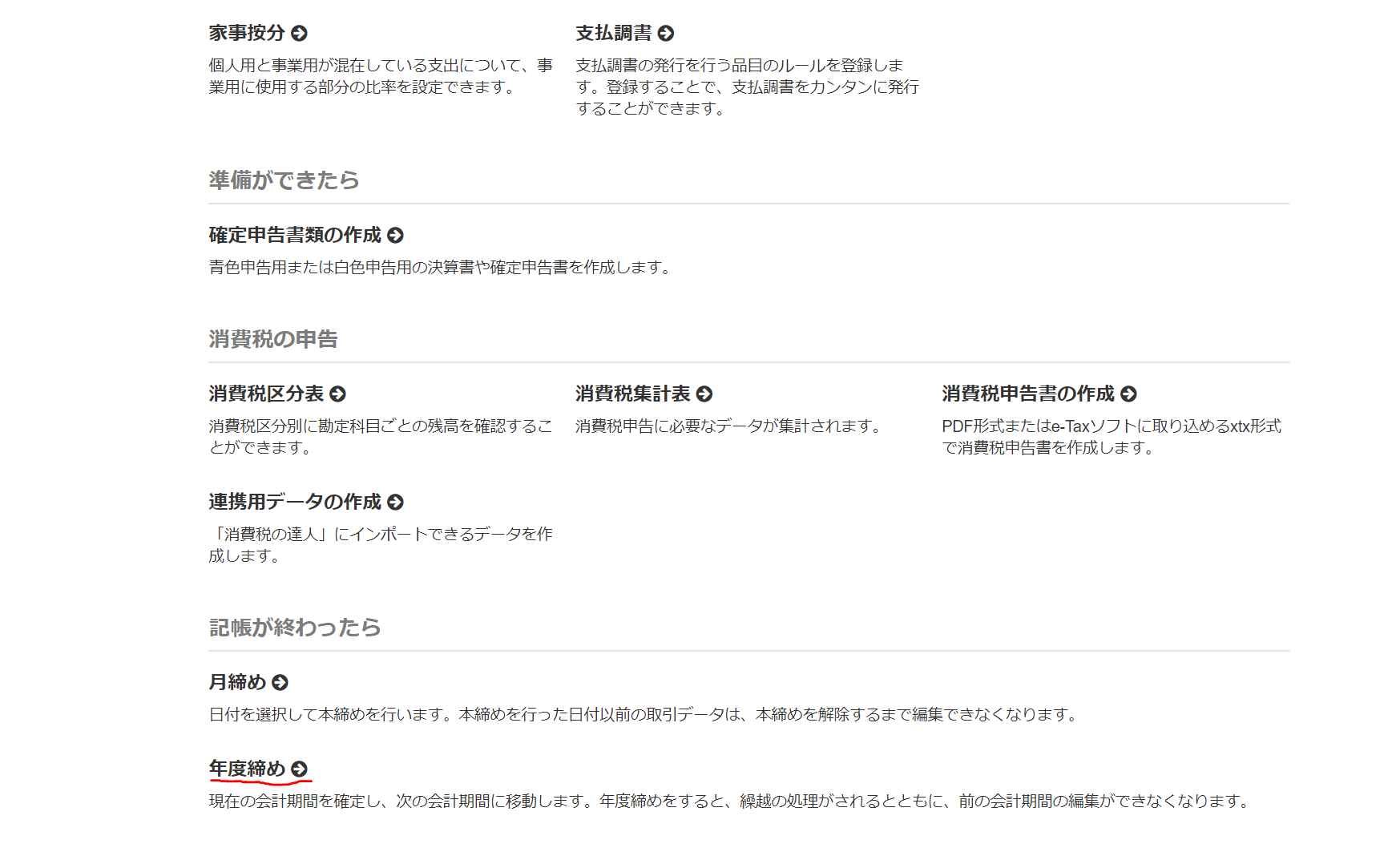
申告が終わったら、会計データの年度締めをする
多くの会計ソフトがそうであるように、クラウド会計freeeで決算を固め、その年の数字が確定したら、新年度に会計データを繰り越す必要があります。
たとえば、
2018年期(2018年1月1日~12月31日)の会計データの数字が固まり、その数字で確定申告を終えたら、翌年である2019年期(2019年1月1日~12月31日)に繰り越す処理をします。
2018年期 → 2019年期
これをやります。
この処理をやることで、2018年期は完全に確定し、2019年期の仕訳処理の登録をすることが出来るわけです。2019年の1月からの処理をするには、これが欠かせません。
会計freeeでは、その繰り越しのことを、年度締めと言います。
ここからは、その手順を説明していきましょう。
会計freeeでの、年度締めの手順
まず、ホーム画面からスタートです。

ホーム画面から、確定申告タブを選びましょう。
確定申告のページに進むと、
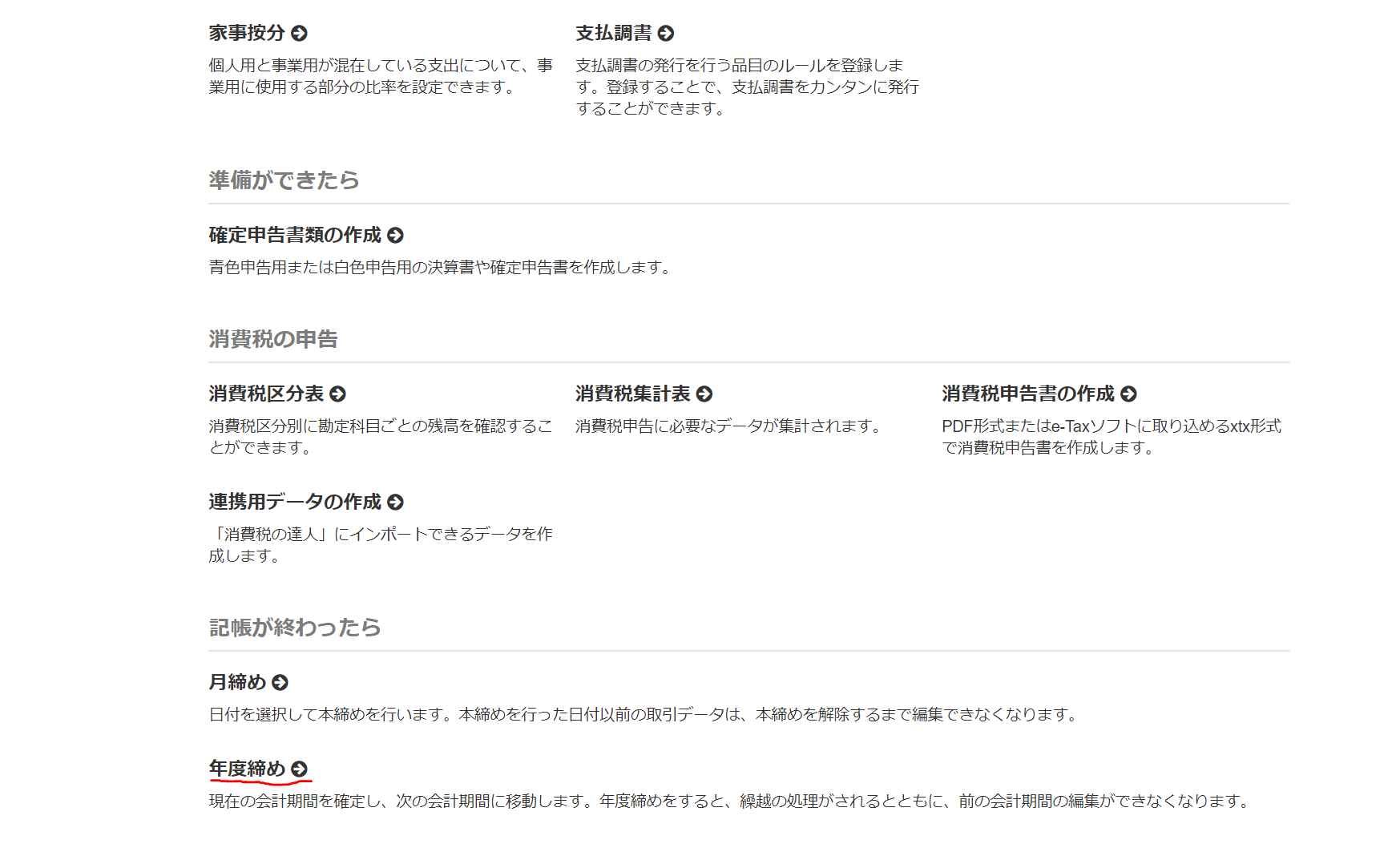
「記帳が終わったら」という項目から、年度締めを選びます。
年度締めに進むと、
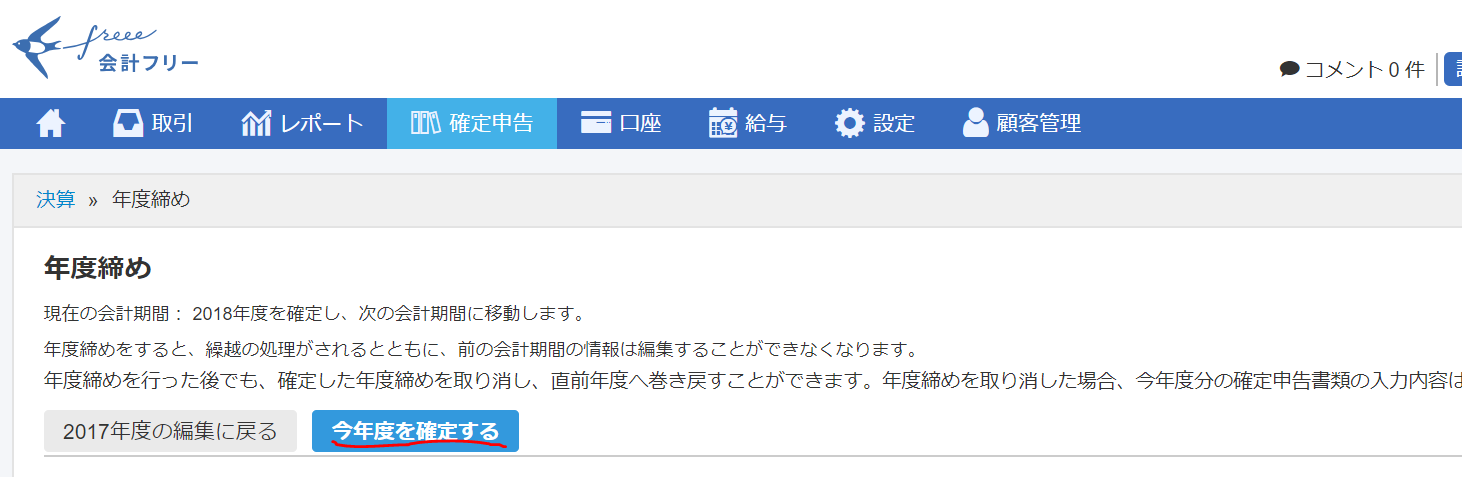
今年度を確定する、を選びましょう。
今年度を確定すると、
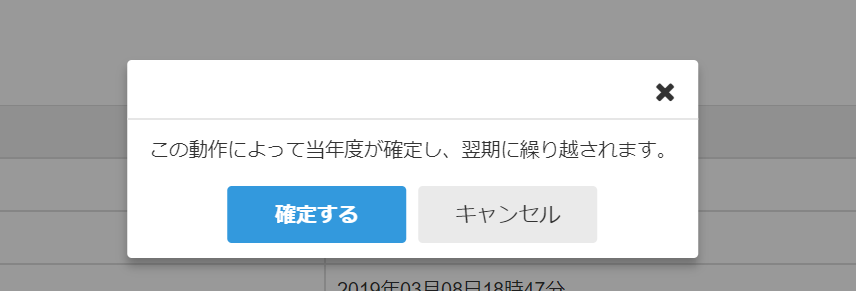
年度締めをして良いかどうかの確認が出ます。
確定する、を選択しましょう。
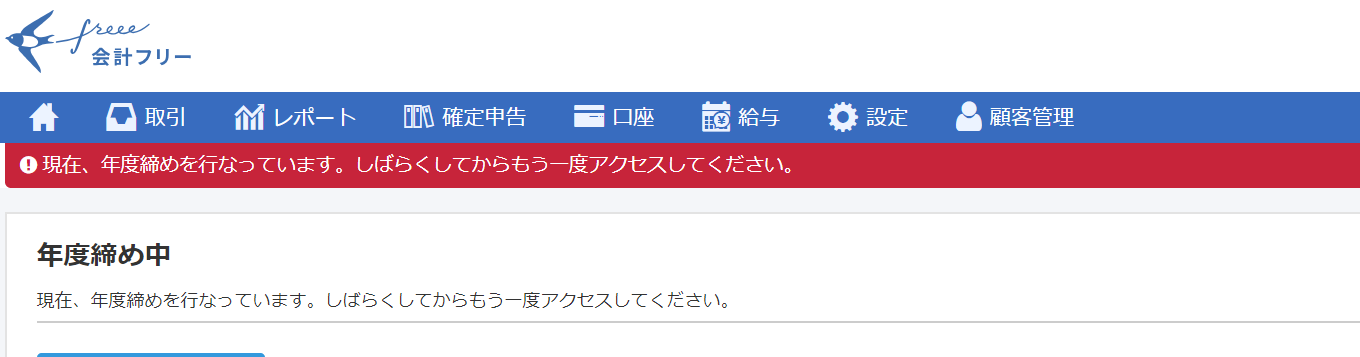
年度締めを確定すると、その作業が始まります。
すぐにホーム画面に戻ると、まだ年度締めが済んでいないことがあります。30秒以上は待ってからにしましょう。
少し経った頃、ホーム画面に戻ってみましょう。
画面の右上の、年度の期間が翌年になっていればOKです。
2018年を2019年に繰り越す場合は、2019年になっていれば大丈夫です。
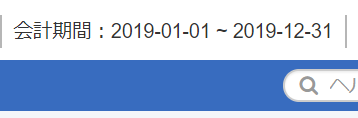
無事に済んだことを確認してから、新年度の経理をしていきましょう。
なぜ、年度締めが重要なのか?
この、当たり前とも言える年度の更新ですが、結構大事だと思っています。
2018年が確定したら、その繰り越しをしてからでないと、2019年の処理をしてはいけません。
だからこそ、決算後に確定申告を終えたら、すぐに年度締めをして繰り越しをしてほしいわけです。
前年の分の確定申告を終え、そのまましばらく放っておくと、いろいろ忘れていたりします。
しばらくして、ようやく新年度の経理をしようとしたときに、年度締めをしていないことで、ある問題が起こります。
それが、2019年の処理をしているつもりが、2018年のデータに入れ込んでいるというミスです。
これをやってしまうと、すでに確定している2018年の会計データに変更を加えてしまいます。
せっかく、数字が確定したのに、誤って2019年の取引を加えてしまうと、数字がおかしくなってしまいます。
もし、それを結構な数やっていたとしたら?
訂正して削除すれば済むとしても、結構と面倒です。
そうした面倒を起こさないためにも、年度締めは早速やっておくようにしましょう。
時間にして数分。忘れないうちに進めていきましょう。
編集後記(きのうの野田)
きのうのは長女の卒園式へ参加して、もう3年経ったのかとしみじみ実感。
成長を喜びつつ、これからいろいろ始まるんだなという希望を感じました。
しかし、その分、自分も3年経っているわけか・・・。
子どもは日々成長しているので、自分はどうかと考えたりした日でした。
やはり、育児は育自と言われるゆえんでしょう。